Modificación de la velocidad de reproducción, Cambio de la velocidad de la totalidad del clip, Ab a b – Grass Valley EDIUS Pro v.7.4 Manual del usuario
Página 250
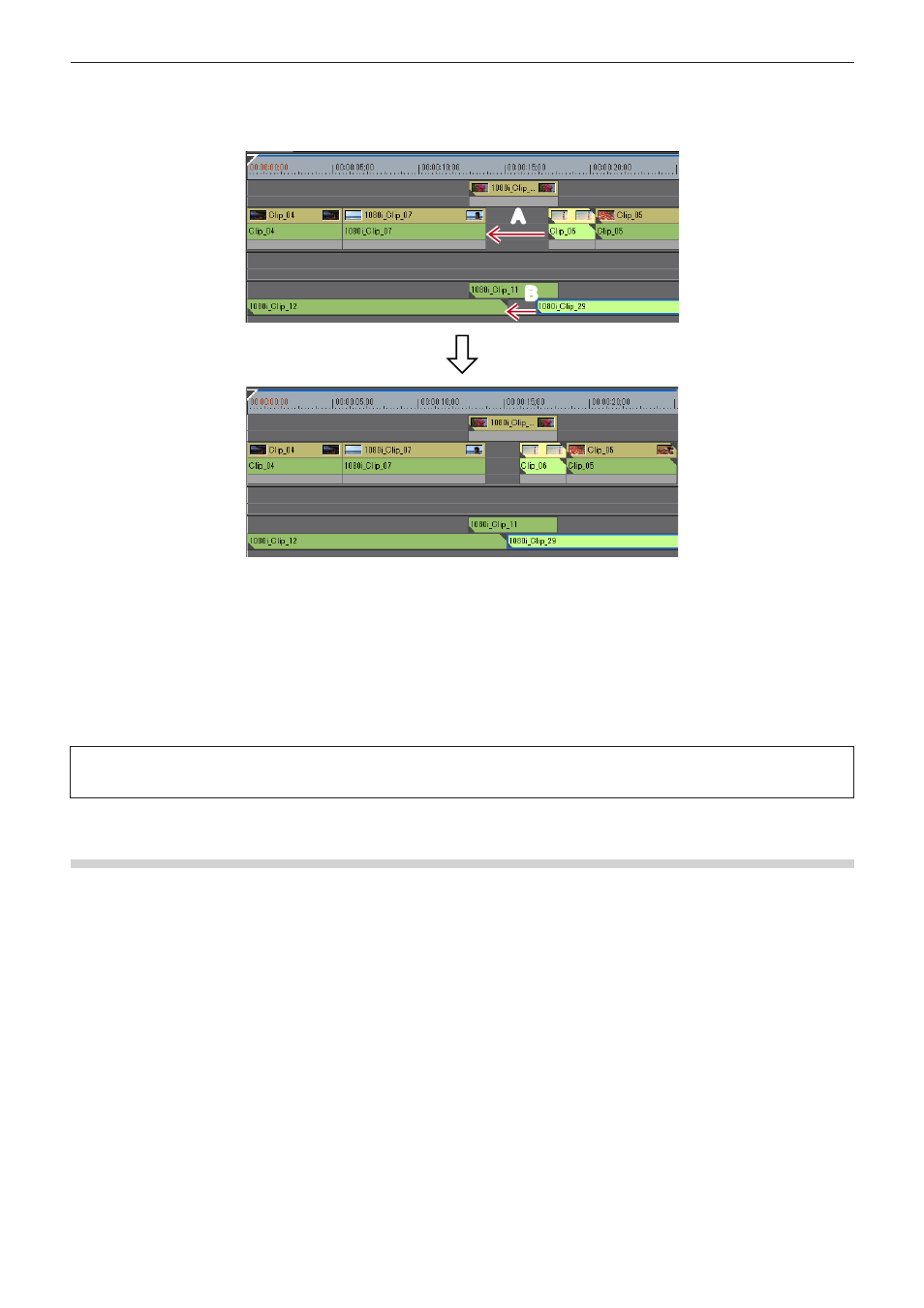
Capítulo 6 Edición de líneas de tiempo — Operaciones de clip
250
2
f
Cuando el bloqueo de sincronización está ajustado a activado, la longitud de los clips -incluyendo pistas vinculadas- disminuye al
moverse hacia adelante a causa de la eliminación del espacio. El borrado vinculado no funciona si no hay espacios en otras pistas.
Al eliminar el espacio de A con el bloqueo de sincronización establecido en activado, la pantalla se visualiza como sigue.
A
B
A
B
Borrar el espacio A está limitado a la longitud del espacio B.
Modificación de la velocidad de reproducción
2
f
Cuando se establece [Velocidad] o [Reasignación de tiempo], se marcan los elementos del menú a ser visualizados cada vez que se
establece un elemento.
3
Nota
f
Cuando la velocidad de reproducción de los clips se cambia se eliminarán los datos auxiliares.
Cambio de la velocidad de la totalidad del clip
Puede cambiar la velocidad de reproducción de los clips.
1)
Haga clic derecho en un clip y después en [Efecto de tiempo] → [Velocidad].
f
Aparece el cuadro de diálogo [Velocidad].
“Cuadro de diálogo [Velocidad]” (w página 251)
1
Alternativa
f
Haga clic en [Clip] en la barra de menú y haga clic en [Efecto de tiempo] → [Velocidad].
f
Cambio de la velocidad de la totalidad del clip:
[Alt] + [E]
2)
Ajuste cada elemento y haga clic en [OK].
f
Se mostrará una línea naranja en los clips cuya velocidad ha sido modificada.
2
f
La velocidad de varios clips situados en clips separados puede cambiarse en una única operación. Se visualizará un mensaje si el
cambio de velocidad no puede ajustarse en función de la combinación de clips.